

Escrito por Nathan E. Malpass, Última actualización: 2 de abril de 2019
Hoy en día, hay muchos dispositivos Android que están saliendo y muchas personas querrían tener eso. Y, una vez que tengas un nuevo dispositivo Android, entonces lo único que deberías enfrentar es cómo vas a llevar todos los datos importantes de tu dispositivo antiguo a uno nuevo. Y uno de los datos más importantes que tiene en su dispositivo son sus contactos.
En este artículo, le mostraremos cómo puede hacer una copia de seguridad de los contactos en Google. De esta manera, una vez que haya hecho una copia de seguridad de sus Contactos, le será más fácil restaurarlo en el nuevo dispositivo Android que va a tener. No solo eso, sino que también vamos a mostrarle varias formas de cómo puede respaldar su contactos fácilmente.
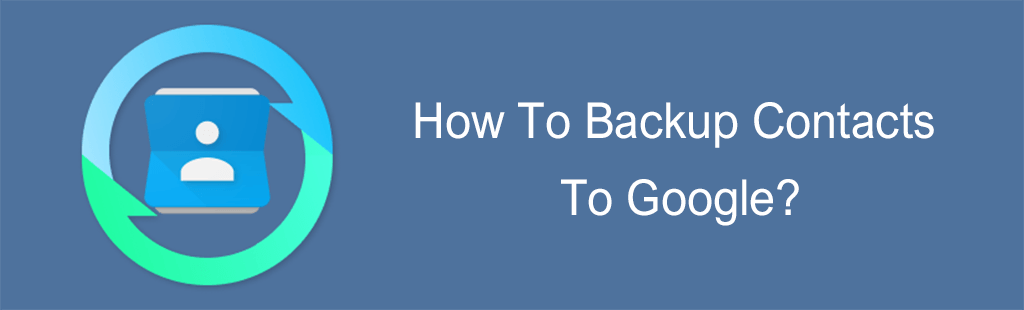
Parte 1: Importancia de hacer una copia de seguridad de tus contactosParte 2: Cómo hacer una copia de seguridad de los contactos en la cuenta de GoogleParte 3: Más formas de hacer una copia de seguridad de los contactos desde un dispositivo Android.Parte 4: la mejor manera de respaldar y restaurar contactos desde su dispositivo Android - Kit de herramientas de Android FoneDogGuía de video: Cómo hacer una copia de seguridad y restaurar contactos desde un teléfono AndroidParte 5: Conclusión
Ser capaz de conectarse con otras personas que están lejos de nosotros es uno de los propósitos principales de tener un teléfono inteligente. Y sin nuestros contactos, no podremos hacer esto. Es por eso que respaldar a nuestros contactos es una de las cosas más importantes que debe hacer. Esto es para que los mantengamos seguros en todo momento.
Entonces, pase lo que pase con nuestros dispositivos para teléfonos inteligentes, todavía tendremos alguna forma de restaurarlos al nuevo que vamos a tener. Y, por supuesto, en caso de una emergencia, podremos pedir ayuda a cualquier persona en nuestra lista de contactos.
A continuación, le mostraremos dos formas sencillas de cómo puede hacer una copia de seguridad de sus contactos desde su dispositivo Android a su cuenta de Google. Todo lo que necesita hacer es seguir los pasos que le mostraremos. Se considera que esta es la forma más fácil y conveniente para que usted se asegure de que sus contactos estén siempre respaldados.
Dado que Google posee dispositivos Android, eso significa que sus servicios se consideran bien integrados con el sistema operativo más popular. Ahora, una vez que haya realizado una copia de seguridad de todos sus contactos en su dispositivo Android en su cuenta de Google, solo podrá descargarlo en el futuro.
Paso 1: en su dispositivo Android, adelante y ejecútelo en la aplicación Configuración.
Paso 2: luego, continúa y elige "Cuentas".
Paso 3: Y luego, ve a encontrar tu Gmail o tu cuenta de Google y luego selecciónalo.
Paso 4: A partir de aquí, debes asegurarte de que haya una marca de verificación junto a "Contactos". O para algunos dispositivos Android, se indican como "Personas".
¡Eso es! Así es como puedes hacer una copia de seguridad de tus contactos desde tu dispositivo Android en tu cuenta de Google. Luego, si desea restaurarlos en otro dispositivo Android, todo lo que tiene que hacer es iniciar sesión en la misma cuenta de Google en el nuevo dispositivo y se descargarán automáticamente.
La gente también LeerCómo hacer una copia de seguridad de contactos de iPhone en GoogleCómo recuperar contactos perdidos de Android
Además de hacer una copia de seguridad de sus contactos en su cuenta de Google, también hay otras formas de hacer una copia de seguridad de ellos. Y aquí, le mostraremos algunas de las formas más sencillas y sencillas de hacerlo.
A pesar de que tenemos tecnología más avanzada, todavía hay algunos usuarios de Android que querrían hacer las cosas a la antigua usanza. Es por eso que todavía hay algunos que prefieren usar el almacenamiento externo como forma de hacer copias de seguridad de sus contactos. Y la más utilizada es la tarjeta SD.
Ahora, aquí están los pasos que debe seguir para poder hacer una copia de seguridad de todos sus contactos desde su dispositivo Android en su tarjeta SD.
Paso 1: en su dispositivo Android, adelante e inicie su aplicación "Contactos". (O para algunos dispositivos Android se indica como "Personas".
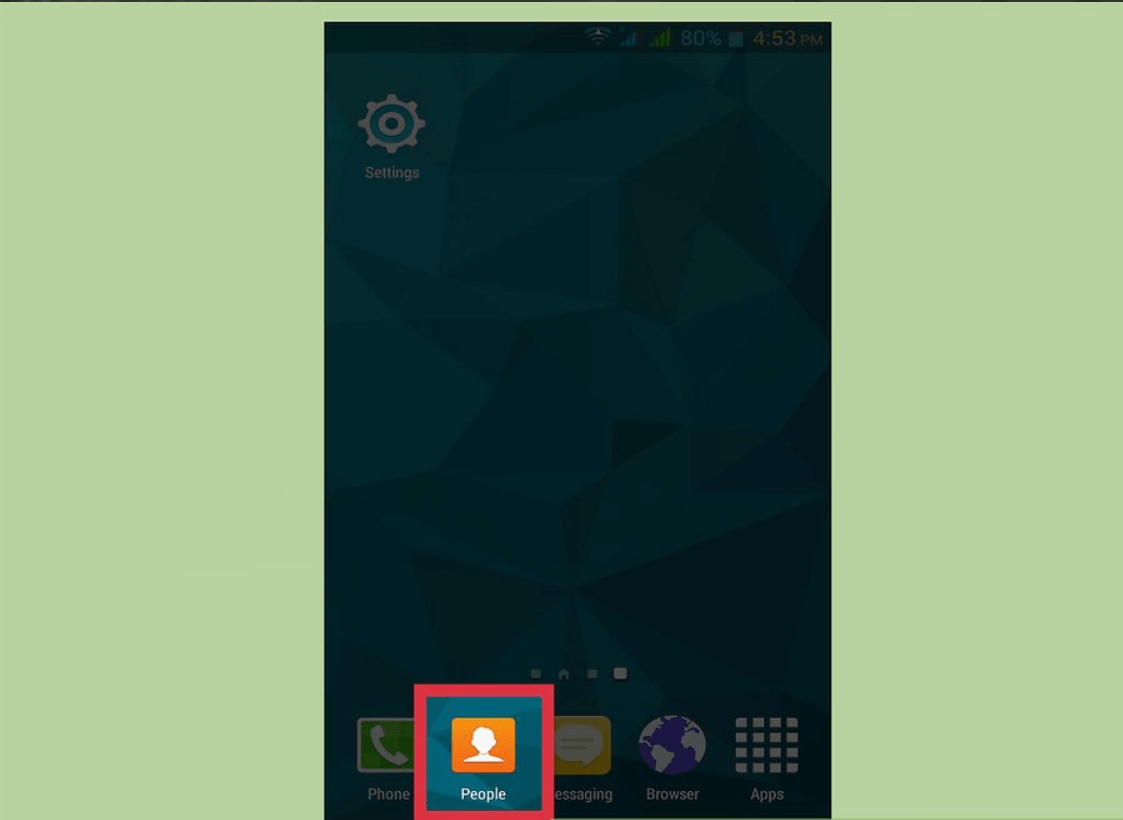
Paso 2: Después de eso, sigue adelante, toca el botón del menú y luego elige "Configuración".
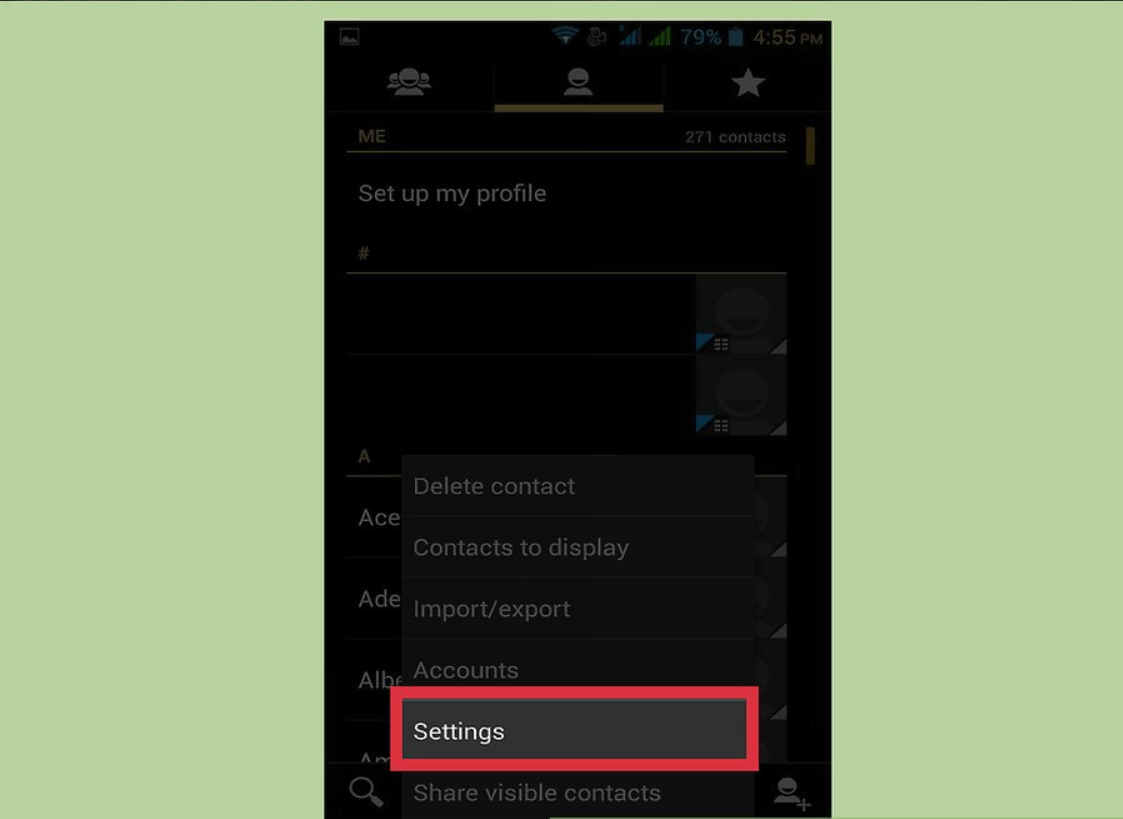
Paso 3: Desde Configuración, siga adelante y seleccione "Importar / Exportar".
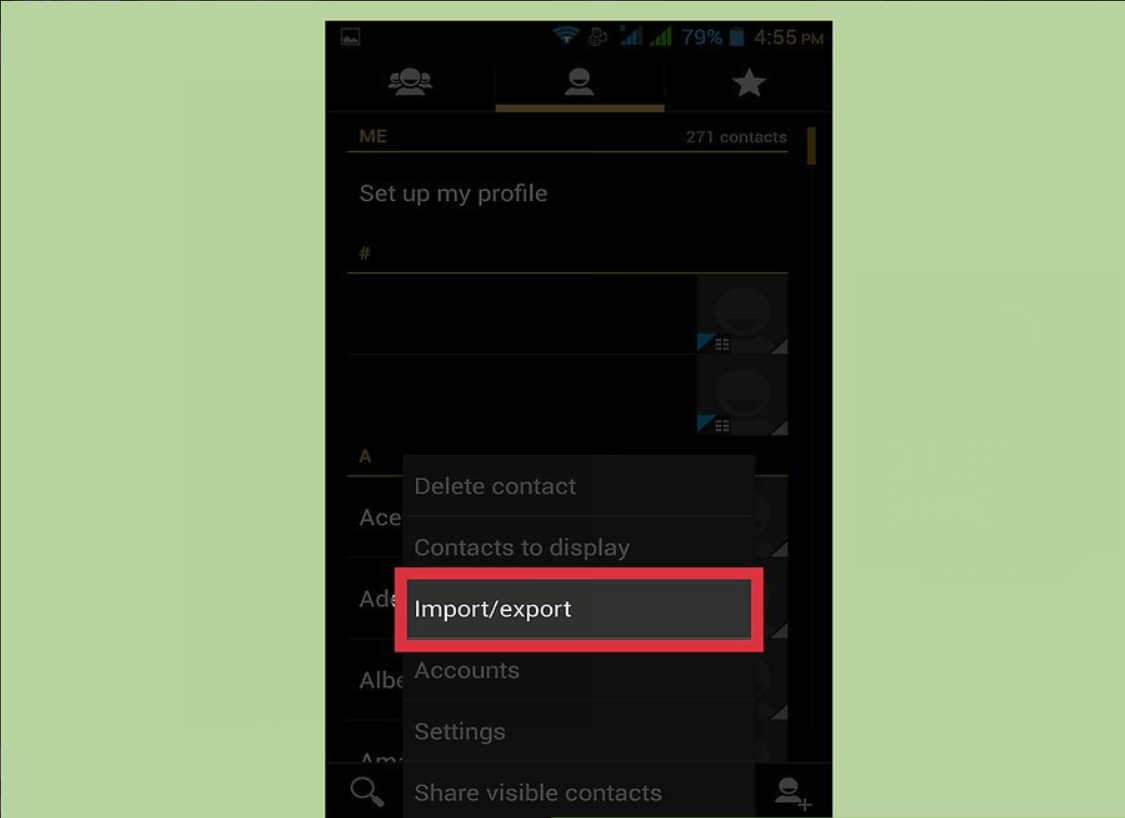
Paso 4: Justo después de eso, sigue adelante y elige la ubicación donde deseas hacer una copia de seguridad de tus contactos.
Paso 5: Y luego, sigue el aviso en tu pantalla.
Ahora, si planea cambiar su dispositivo Android y aún conserva la misma tarjeta SIM que tiene, entonces puede continuar y hacer una copia de seguridad de sus contactos en su tarjeta SIM. Aquí sabrás como podrás hacerlo.
Paso 1: en su dispositivo Android, adelante e inicie la aplicación "Contactos".
Paso 2: Y luego, sigue adelante y toca el botón del menú.
Paso 3: Después de eso, sigue adelante y pulsa en "Configuración".
Paso 4: Luego, toca en la opción "Tarjeta SIM".
Paso 5: por último, sigue el aviso que aparecerá en tu pantalla.
Así que eso es todo! Como puede ver, hay otras formas de hacer una copia de seguridad de sus contactos desde su dispositivo Android. Todo lo que tiene que hacer es elegir cuál le conviene y cuál es la que le resulta más fácil de hacer.
Aparte del método que hemos mencionado anteriormente sobre cómo hacer una copia de seguridad de sus contactos desde su dispositivo Android, hay una mejor manera de hacerlo. Esto es mediante la copia de seguridad de sus contactos desde su dispositivo Android a su PC utilizando la aplicación de terceros. Y esta increíble aplicación de terceros no es otra que el kit de herramientas FoneDog: Respaldo y restauración de datos de Android.
El kit de herramientas FoneDog - Copia de seguridad y restauración de datos de Android tiene la capacidad de realizar copias de seguridad de cualquier tipo de archivos desde su dispositivo Android, lo que incluye sus contactos, mensajes, historial de llamadas, fotos, videos y más. También tiene la capacidad de restaurar cualquier archivo de copia de seguridad que tengas desde tu PC a cualquier dispositivo Android. Y debido a su característica sorprendente, no perderá ninguno de sus datos a medida que avanza y utiliza el Kit de herramientas FoneDog - Copia de seguridad y restauración de datos de Android.
El kit de herramientas de FoneDog - Copia de seguridad y restauración de datos de Android también tiene la capacidad de permitirle ver todos los archivos de copia de seguridad que tiene, incluida la información detallada. Además, esta herramienta es muy fácil de usar y fácil de usar, y solo tomará unos minutos. También puede soportar más de dispositivos Android 8,000.
Para que sepa cómo puede hacer una copia de seguridad de sus contactos desde su dispositivo Android a su PC y cómo puede restaurarla, aquí tiene una guía paso a paso que puede seguir.
Lo primero es que debe descargar el kit de herramientas de Android FoneDog de nuestro sitio web. Luego, después de eso, vaya cabeza e instálelo en su PC.
Descargar libre Descargar libre
Una vez que haya instalado correctamente el programa en su PC, siga adelante y ejecútelo en su computadora. Aquí, debe asegurarse de que no haya otras herramientas o aplicaciones de copia de seguridad ejecutándose al mismo tiempo con el kit de herramientas de Android FoneDog.

Después de eso, siga adelante y conecte su dispositivo Android a su PC con su cable USB. Una vez que el kit de herramientas de Android FoneDog haya podido detectar su dispositivo Android, siga adelante y elija la opción "Restaurar y restaurar datos de Android" en la interfaz principal. Y luego, siga adelante y seleccione "Dispositivo de copia de seguridad de datos".

Después de eso, podrá ver todos los tipos de datos que admite el FoneDog Toolkit - Copia de seguridad y restauración de datos de Android. Y por defecto, todos ellos tienen una marca de verificación. Desde aquí, puede continuar y elegir selectivamente los datos que desea copiar. Puede seguir adelante y simplemente elegir "Contactos".

Una vez que haya elegido los datos que desea respaldar, siga adelante y simplemente haga clic en el botón "Inicio". El kit de herramientas FoneDog - Copia de seguridad y restauración de datos de Android comenzará a hacer una copia de seguridad de sus contactos desde su dispositivo Android a su PC.

Aquí, debe asegurarse de no desconectar ni usar su dispositivo Android mientras el proceso está en marcha. Y una vez que se completa el proceso de copia de seguridad, todo lo que tiene que hacer es hacer clic en el botón "Aceptar". Luego, podrá ver su archivo de copia de seguridad y restaurarlo en otro dispositivo Android.
Adelante, inicie el kit de herramientas de Android FoneDog en su PC. Una vez más, asegúrese de que no haya ninguna otra herramienta o aplicación de copia de seguridad que se esté ejecutando con el software FoneDog.
Después de eso, siga adelante y conecte su dispositivo Android a su PC con su cable USB. Y luego siga adelante y elija "Copia de seguridad y restauración de datos de Android" en la interfaz principal. Después de eso, seleccione la opción "Restaurar datos del dispositivo".
Luego, el kit de herramientas FoneDog - Copia de seguridad y restauración de datos de Android le mostrará todos los archivos de copia de seguridad que tiene. Todos se enumerarán desde la última copia de seguridad realizada a la más antigua. A partir de aquí, siga adelante y elija el archivo de copia de seguridad que realizó recientemente que incluye sus contactos.
Una vez que haya elegido el archivo de copia de seguridad, siga adelante y haga clic en el botón "Inicio". El kit de herramientas FoneDog - Copia de seguridad y restauración de datos de Android comenzará a escanear todos los datos que contiene el archivo.

Una vez que se haya completado el proceso de escaneo, podrá ver una lista de tipos de datos en el lado izquierdo de su pantalla. A partir de ahí, sigue adelante y elige "Contactos". Y en el lado derecho, podrás ver todas tus listas de contactos.
Para que pueda restaurar sus contactos, siga adelante y haga clic en el botón "Restaurar". Confirme la acción haciendo clic en el botón "Aceptar". Luego comenzará el proceso de restauración de todos sus contactos desde su archivo de copia de seguridad en su PC a su dispositivo Android.
Asegúrese de que su dispositivo Android permanezca conectado a su PC y que no lo usará mientras el proceso esté en curso. Y una vez que se haya completado el proceso de restauración, FoneDog Toolkit - Copia de seguridad y restauración de datos de Android lo notificará.

Así que ahí lo tienen. Le hemos mostrado cómo puede hacer una copia de seguridad de sus contactos en su cuenta de Google. Y no solo eso, sino que también le hemos mostrado otras formas de hacer una copia de seguridad de sus contactos desde su dispositivo Android.
Pero, hay una mejor manera de hacer esto. Y eso es mediante el uso del kit de herramientas FoneDog - Copia de seguridad y restauración de datos de Android. El uso de este programa le permitirá realizar copias de seguridad y restaurar cualquier información que tenga en su dispositivo Android, como sus contactos, mensajes, historial de llamadas, fotos, videos, documentos y mucho más.
Además, el kit de herramientas FoneDog - Copia de seguridad y restauración de datos de Android es muy seguro de usar, ya que no sobrescribirá ninguno de sus datos. Aparte de eso, este programa es fácil de usar y cualquier persona puede hacer sus copias de seguridad por su cuenta. También podrá elegir qué datos desea respaldar y restaurar.
Comentario
Comentario
Respaldo y restauración de datos de Android
Proteger sus datos Android y opcionalmente restaurarlos a Android
descarga gratuita descarga gratuitaHistorias de personas
/
InteresanteOPACO
/
SIMPLEDificil
Gracias. Aquí tienes tu elección:
Excellent
Comentarios: 4.6 / 5 (Basado en: 87 El número de comentarios)